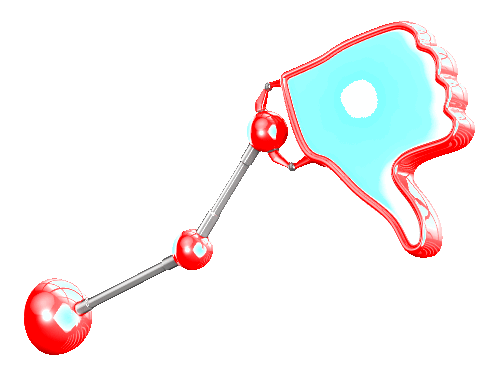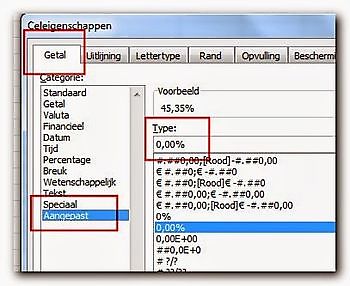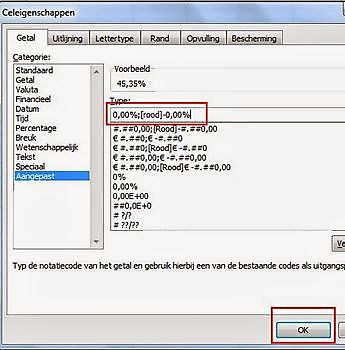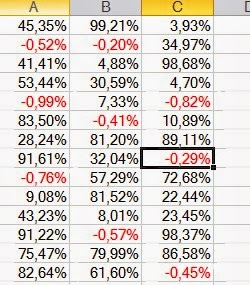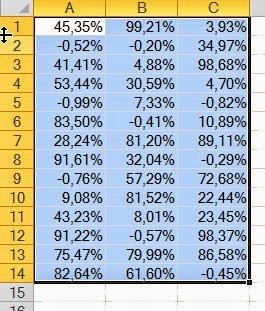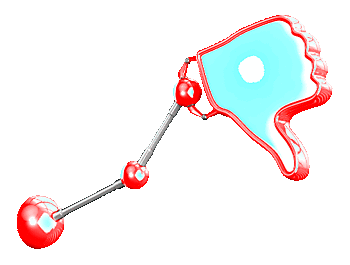Negatieve Percentages In Het Rood
Negatieve Percentages In Het Rood

Geschreven door:
Jan Bolhuis, 25 oktober 2013
Excel en negatieve percentages in het rood is helaas niet mogelijk via de standaardinstellingen zoals bij getallen. Maar wanneer je een klein beetje creativiteit toepast, blijkt al heel snel dat dit wel gerealiseerd kan worden.
Wanneer je negatieve getallen in het rood wilt zien, is dit vaak geen probleem omdat Excel deze mogelijkheid wel standaard heeft ingebouwd. In dit artikel geef ik dan ook antwoord op de vraag hoe je ‘Excel en negatieve percentages in het rood’ in slechts een paar stappen werkelijkheid kunt maken.
Wanneer je het bijbehorende YouTubefilmpje wilt bekijken, klik dan hier.
De stappen
Allereerst begin je met het selecteren van het bereik (het gebied) waarin de negatieve percentages staan. In dit voorbeeld selecteer ik het bereik A1:C14.
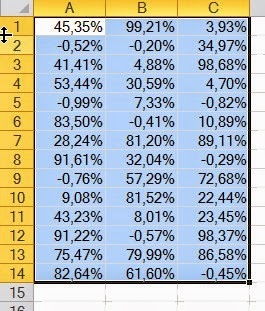
Wanneer je het juiste bereik hebt geselecteerd, ga je vervolgens naar de celeigenschappen. Daar gaat het namelijk allemaal gebeuren.
Zoals er ook meerdere wegen naar Rome leiden, zijn er ook meerdere manieren om in de celeigenschappen te komen. Enerzijds via het lint door via het tabblad ‘Start’ naar de groep ‘Getal’ te gaan. Een veel efficiëntere manier om dit menu te bereiken, is door middel van de sneltoets Ctrl + 1 (beide toetsen – de control-toets en de 1 (één) – gelijktijdig indrukken).
Wanneer je éénmaal in de celeigenschappen zit, kies je voor het tabblad ‘Getal’ (het eerste tabblad).
Ga binnen dit tabblad naar ‘Aangepast’ (helemaal onderaan).
Nu zie je in het vak ‘Type’ 0,00% staan. Dat is de opmaak van de cel. En door hier veranderingen in aan te brengen, kunnen we ervoor zorgen dat negatieve percentages ook in het rood weergegeven kunnen worden.
Klik met de muis achter het percentage teken in het vak ‘Type’ (0,00%)
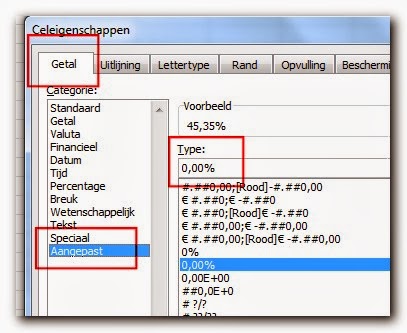
Wanneer je eenmaal achter het percentage staat, typ dan het volgende: ;[rood]-0,00% en klik op “OK”.
(let op: je begint met een puntkomma – ; )


Het resultaat
Nadat je op ‘OK’ hebt geklikt, zie je onmiddellijk het resultaat zoals hieronder is afgebeeld.
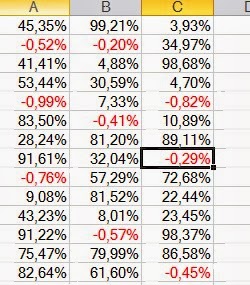
Wilt u nog meer blogberichten lezen? Ga dan naar de pagina Blog/kennisbank.